- 代码提交图
- 操作步骤
- 报表说明
- 图表
- 报表过程
- 其他DevOps报表
代码提交图
代码提交情况图能从应用和成员两个维度直观的展示出团队与个人在此项目中的代码提交情况。
- 菜单层次:项目层
- 菜单路径:报表 > DevOps报表 > 代码提交图
- 默认角色:项目所有者、项目成员(应用成员)
被分配应用权限的项目成员只能查看对应应用的代码提交情况。
操作步骤
- 选择报告
- 选择报表
- 选择DevOps报表
- 选择代码提交图
- 切换报表
- 点击切换报表按钮
- 选择DevOps报表中的其他报表
报表说明
- 选择应用:选择所在项目下的一个或多个应用,从而查看在这些应用下代码的提交情况。
- 选择时间:选择查看某个时间段某些应用的代码提交情况
图表
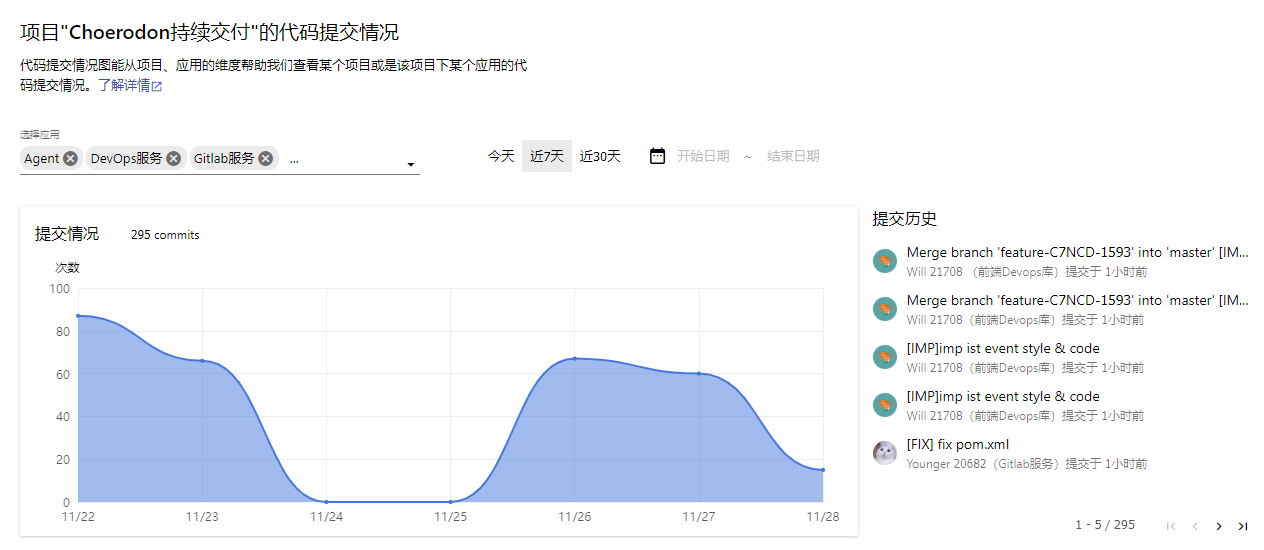
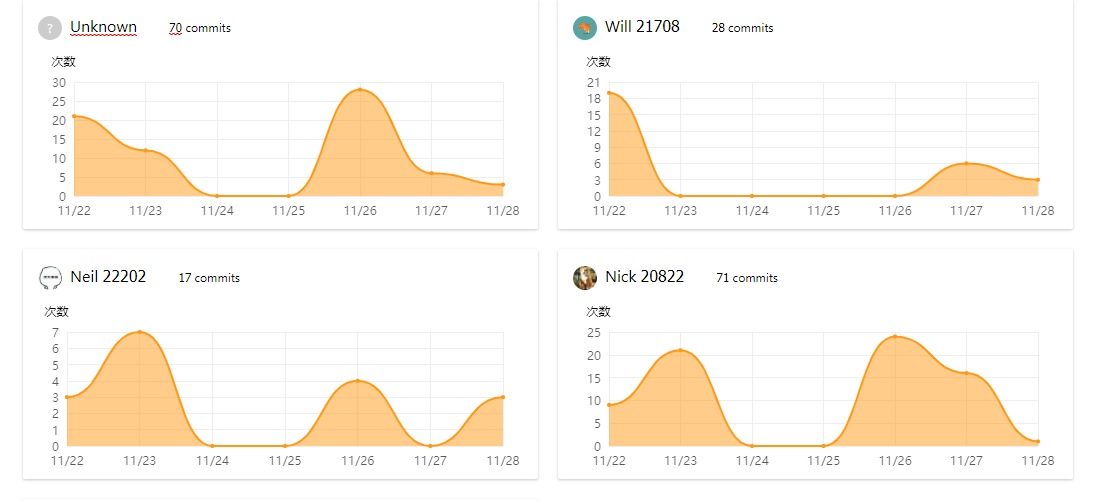
- 横坐标代表时间
- 纵坐标均代表提交次数
- 上面的总图代表所选的所有应用的代码提交情况,下面的每张图表代表了每个成员在这些应用中的代码提交情况
- 右侧的提交历史显示的是所选应用的代码提交历史,按照时间顺序进行排序
报表过程
- 当在项目下创建好应用之后,便能开始切分支对应用进行开发了。在有过代码的提交记录之后,便能在代码提交图中查看到相应的报表。
- 进入代码提交图之后,可以通过下拉框对所在项目下的应用进行选择(可以选择多个应用),而在下方的总图中便能看到所选应用下的代码提交情况(此时纵坐标展示的是选中的所有应用下代码提交次数的总和)。
- 此时在总图下方,分别展示了项目中各个成员在所选应用中的代码提交情况。
- 在页面的右侧,会按时间顺序展示出所选应用的提交历史。
其他DevOps报表
- 代码质量图
- 构建次数图
- 构建时长图
- 部署次数图
- 部署时长图
